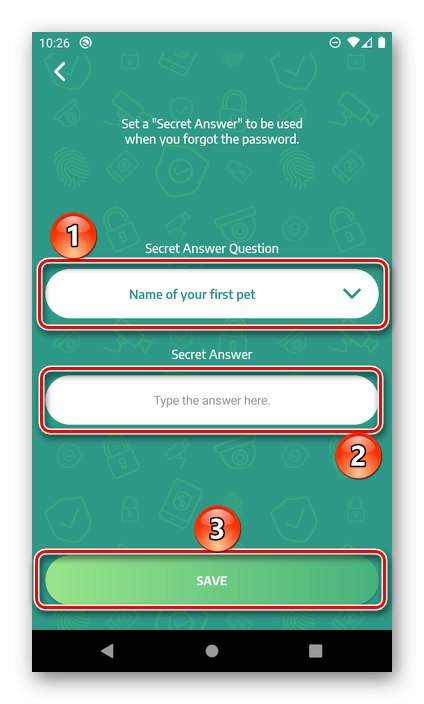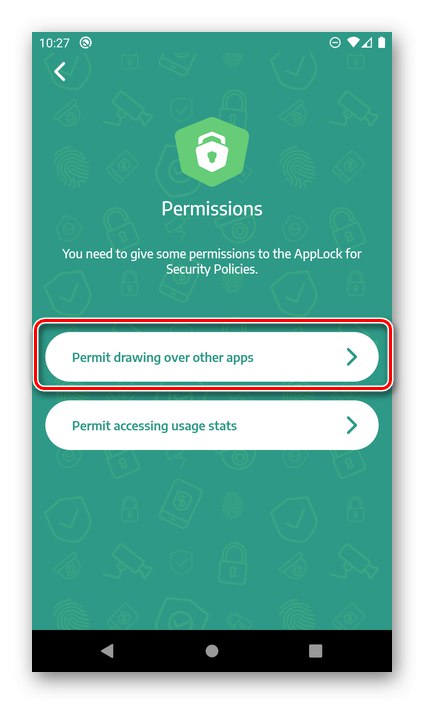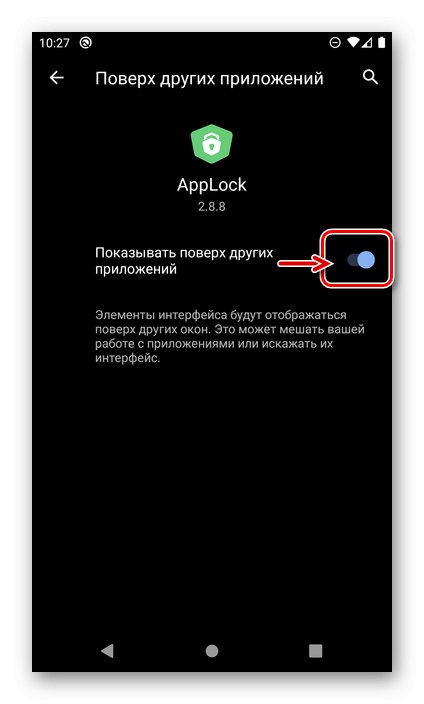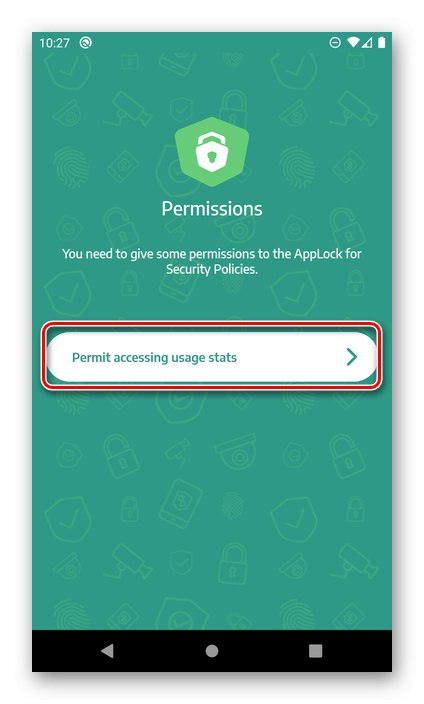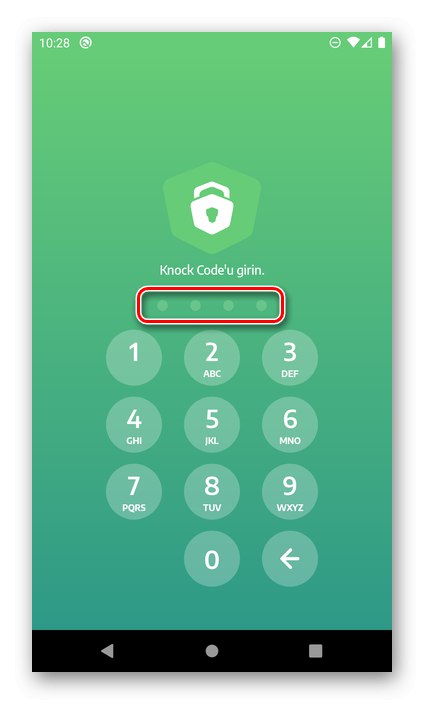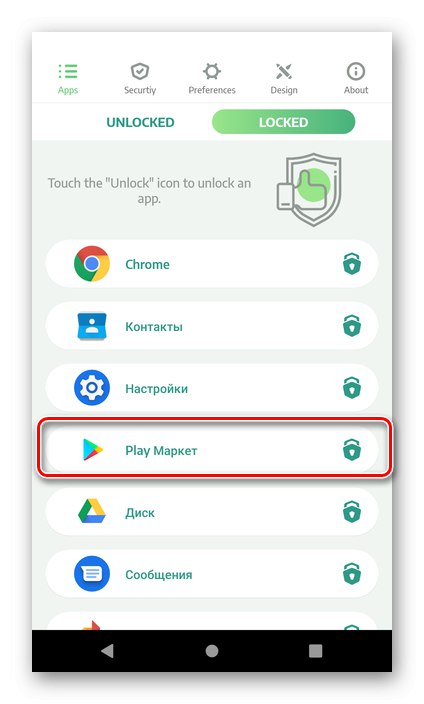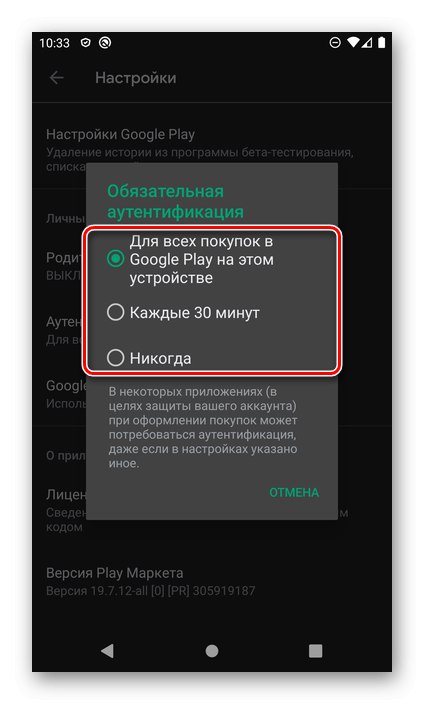Metoda 1: aplikacije treće strane
U Google Play tržište postoji poprilično rješenja nezavisnih programera koja pružaju mogućnost postavljanja lozinke za programe. Mnogi od njih mogu se koristiti za rješavanje našeg današnjeg problema, a neki to čine i automatski - nakon malo postavljanja. Kao primjer ćemo razmotriti samo jedan od njih u nastavku.
Preuzmite AppLock s Google Play trgovine
- Instalirati aplikacija na vašem Android pametnom telefonu pomoću gornje veze, i "Otvoren" mu.
- Odaberite svoj preferirani način blokiranja. U budućnosti će se primjenjivati na AppLock i na druge programe koje želite osigurati.
- Postavite zaštitu. Dakle, prvo treba postaviti PIN kod, lozinku ili uzorak i kliknuti na gumb "Stvoriti", a zatim ponovo unesite za potvrdu. Pokretanje otiska prsta dovoljno je jednostavno aktivirati pomicanjem odgovarajućeg prekidača u aktivni položaj. Potonje je moguće pod uvjetom da je takva opcija blokiranja već konfigurirana u sustavu.
- Dodirnite "Uštedjeti" da biste prešli na sljedeći korak.
- Odaberite sigurnosno pitanje, unesite odgovor na njega i ponovno pritisnite "Uštedjeti".
![Odabir i odgovaranje na sigurnosno pitanje u aplikaciji AppLock na Androidu]()
Bilješka: Davanje ovih podataka potrebno je u slučaju da zaboravite glavnu lozinku i trebate vratiti pristup izravno AppLocku.
- Zatim dodijelite aplikaciji potrebna dopuštenja za normalno funkcioniranje. Prvo odaberite "Dozvoli crtanje preko aplikacije"
![Dodijelite potrebna dopuštenja AppLocku na Androidu]()
i pomaknite prekidač nasuprot stavke Prikaži preko ostalih aplikacija.
![Dopustite da se aplikacija AppLock prikazuje iznad svih prozora na Androidu]()
Zatim odaberite "Dozvoli pristup statistikama upotrebe"
![Dodijelite više dopuštenja aplikaciji AppLock na Androidu]()
i pružiti "Pristup povijesti upotrebe".
- Nakon konfiguriranja AppLocka, otključajte ga metodom odabranom u trećem koraku
![Unos PIN koda za pokretanje aplikacije AppLock na Androidu]()
i pritisnite u redu za odlazak na glavni izbornik.
- Od vas nisu potrebne nikakve dodatne radnje - najvažnije aplikacije za sustav već će biti zaštićene lozinkom, a Google Play je jedan od njih.
![Popis zaštićenih aplikacija u sučelju AppLock na Androidu]()
Da biste to provjerili, pokušajte ga pokrenuti - prvo ćete ga morati otključati.
- Da biste u potpunosti uklonili zaštitu s Marketa ili bilo koje druge aplikacije, pokrenite AppLock, idite na karticu u njegovom glavnom prozoru "Zaključan" i samo dodirnite ikonu koja se nalazi s desne strane naziva elementa - ona će odmah nestati s popisa.

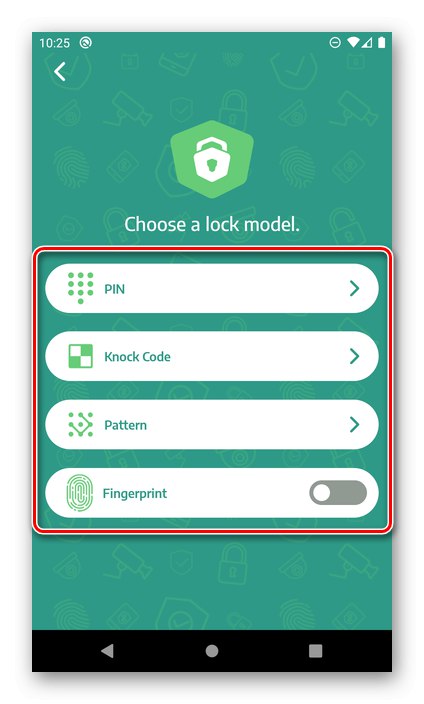
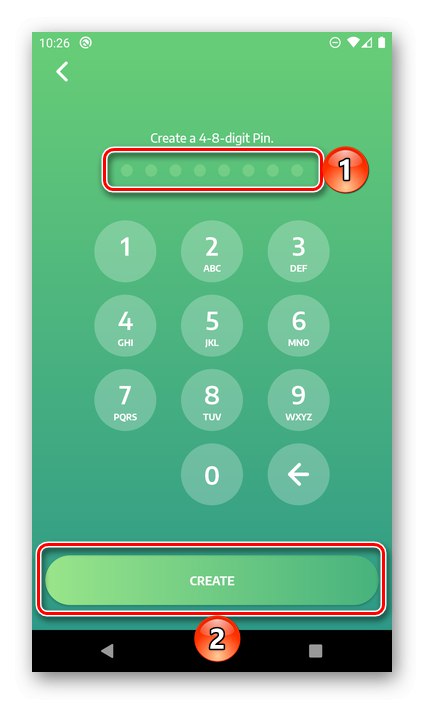
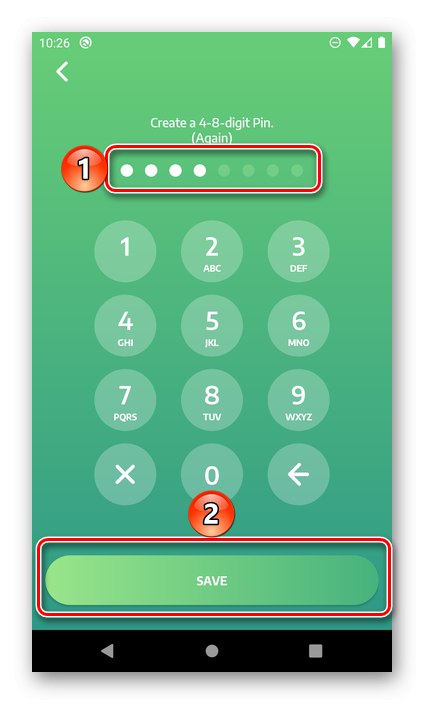
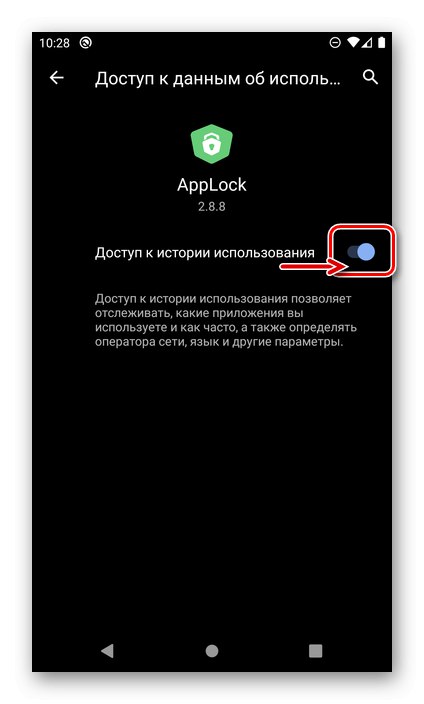
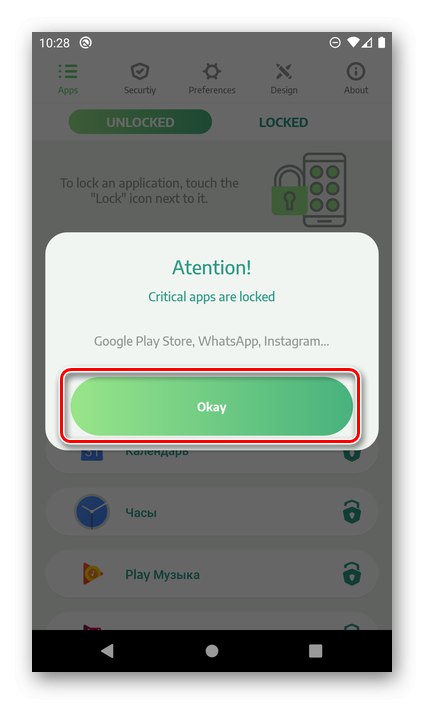
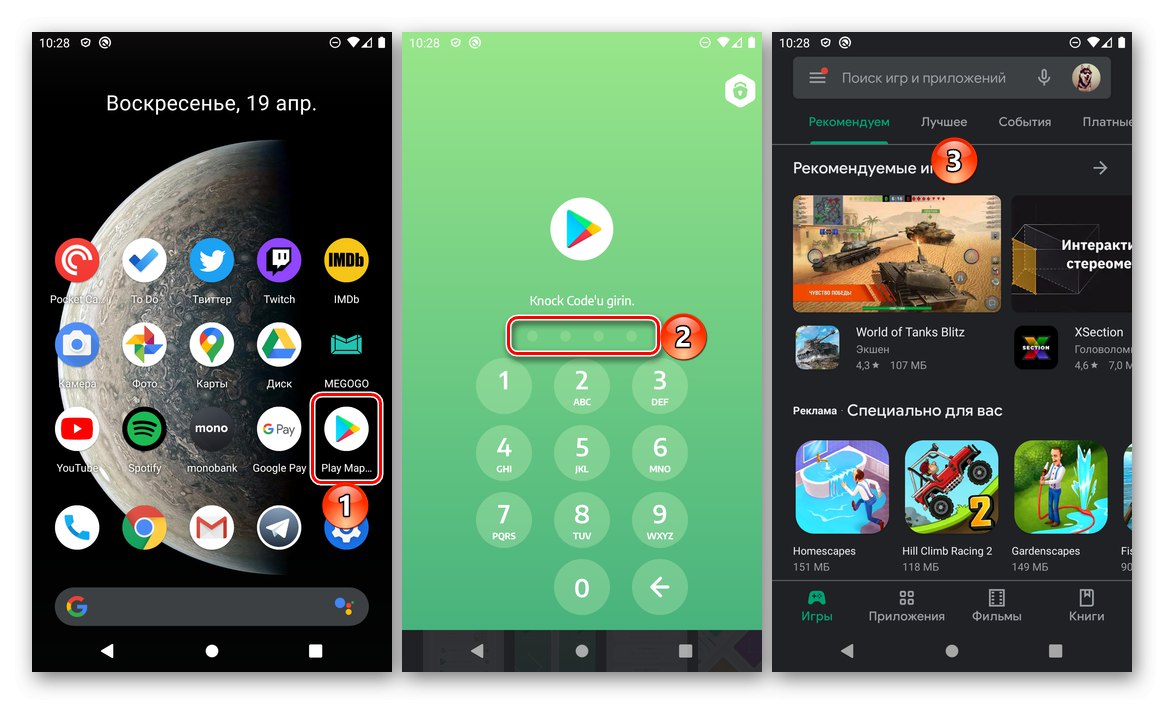
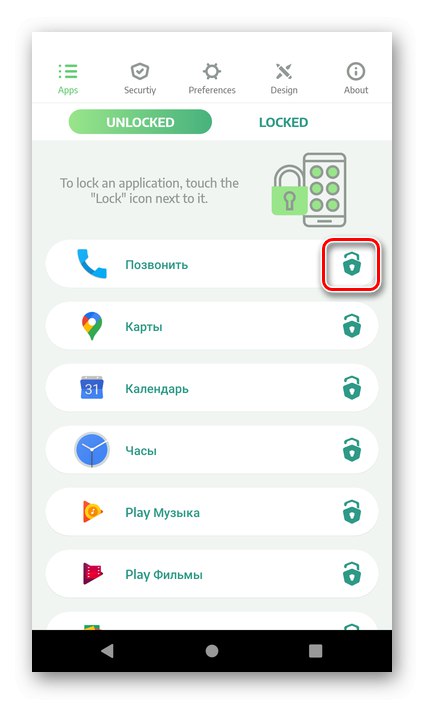
Prethodno smo u drugim člancima pisali o drugim programima koji omogućuju stavljanje lozinke na Google Play Market i bilo koji drugi softver koji se koristi na mobilnom uređaju s Androidom.
Pročitajte također: Aplikacije za zaključavanje aplikacija na Androidu
2. metoda: Postavke sustava (neki proizvođači)
Na pametnim telefonima nekih proizvođača koji koriste vlastite ljuske Android OS-a postoji unaprijed instalirani softver za zaštitu programa koji vam omogućuje postavljanje lozinke za pokretanje Trgovine Play. Među tim uređajima su Xiaomi (MIUI), Meizu (FlymeOS), ASUS (ZEN UI), Huawei (EMUI). Najčešće potreban alat ima potpuno očito ime. Zaštita lozinkom, ali možete ga pronaći u postavkama. Algoritam upotrebe je u većini slučajeva isti, a s njim se možete detaljnije upoznati u materijalu predstavljenom na donjoj poveznici.
Više detalja: Kako postaviti lozinku za Android aplikaciju
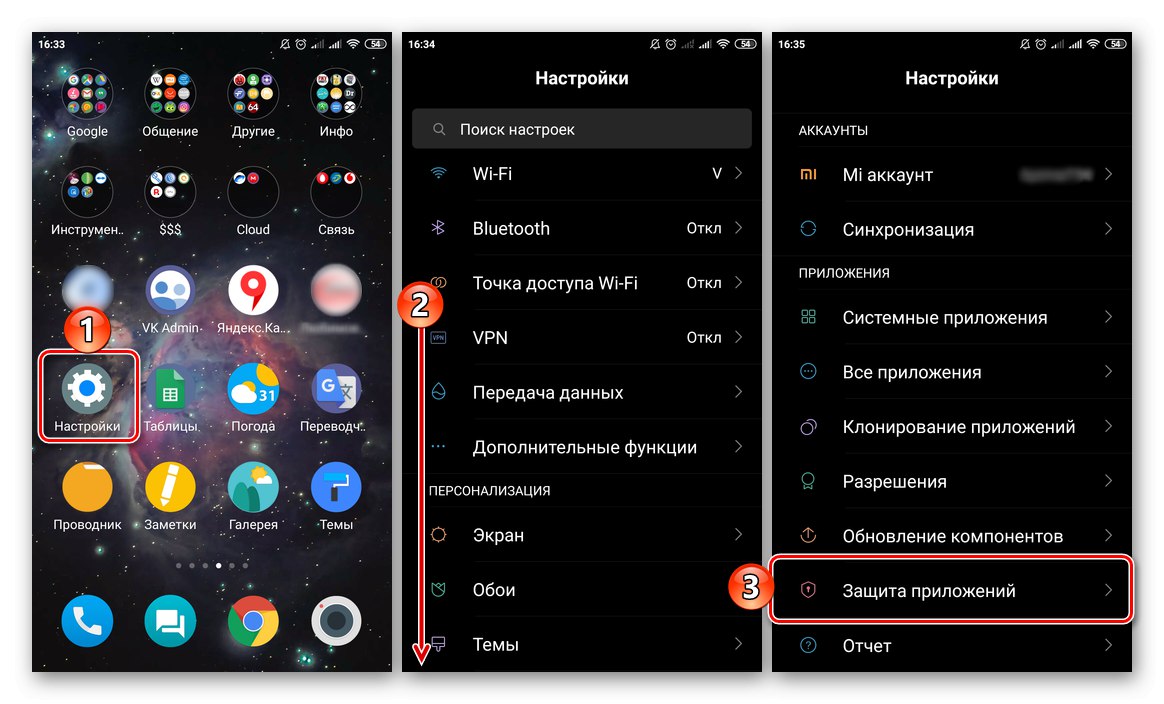
Postavljanje ograničenja i lozinke prilikom plaćanja
Glavni zadatak u kojem ćete možda trebati staviti lozinku na Google Play Market jest potreba da se zabrani ne toliko njegovo pokretanje u cjelini, već određene radnje - ograničavanje pristupa određenom sadržaju ili zabrana slučajnih kupnji i pretplata. Ako trgovinu trebate zaštititi prvenstveno od djece, možete i trebate omogućiti i konfigurirati funkciju koja je u njoj implementirana "Roditeljska kontrola", o čemu smo prethodno pisali u zasebnom vodiču.
Više detalja: Instaliranje roditeljskog nadzora na Androidu
Ako je glavni cilj zaštite Trgovine Play zabraniti neovlaštene kupnje i pretplate, dovoljno je provjeriti je li postavljena lozinka koja potvrđuje ove radnje i je li ispravno konfigurirana.
- Pokrenite Google Play Market, otvorite njegov izbornik (kliknite tri vodoravne trake na traci za pretraživanje ili prijeđite prstom slijeva udesno preko zaslona) i otvorite "Postavke".
- Pomaknite se po popisu dostupnih opcija do bloka "Osobno" i dodirnite stavku Provjera autentičnosti kupnje.
- U prozoru koji će se pojaviti odaberite koliko će često lozinka biti potrebna za potvrdu kupnje. Dostupne su sljedeće opcije:
- "Za sve kupnje na Google Playu na ovom uređaju";
- "Svakih 30 minuta";
- "Nikada".
![Odabir opcije provjere autentičnosti prilikom kupnje iz trgovine Google Play na Androidu]()
Preporučujemo da se odlučite za prvi izbor, jer samo on jamči da nitko ne može ništa platiti u trgovini aplikacija Google bez vašeg znanja.
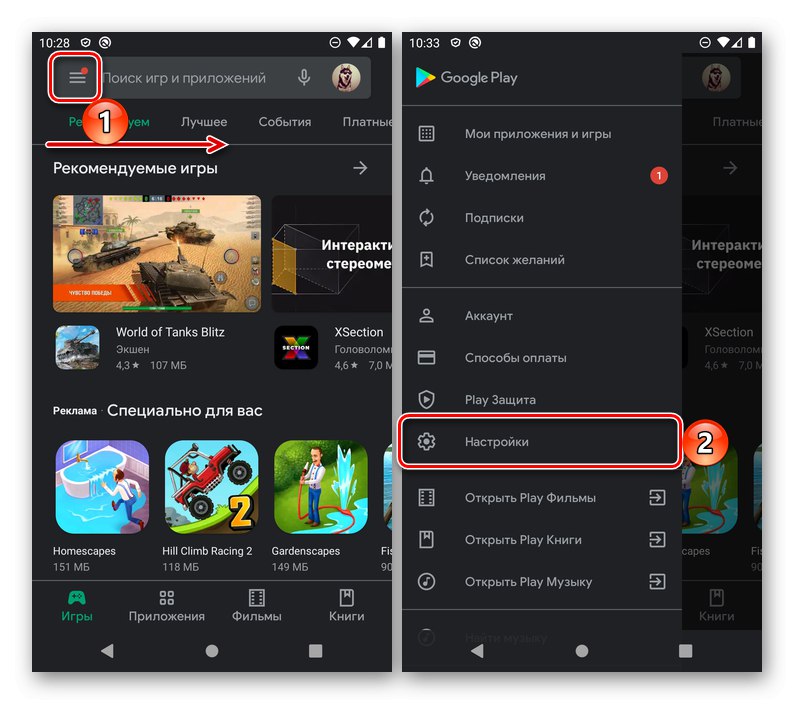
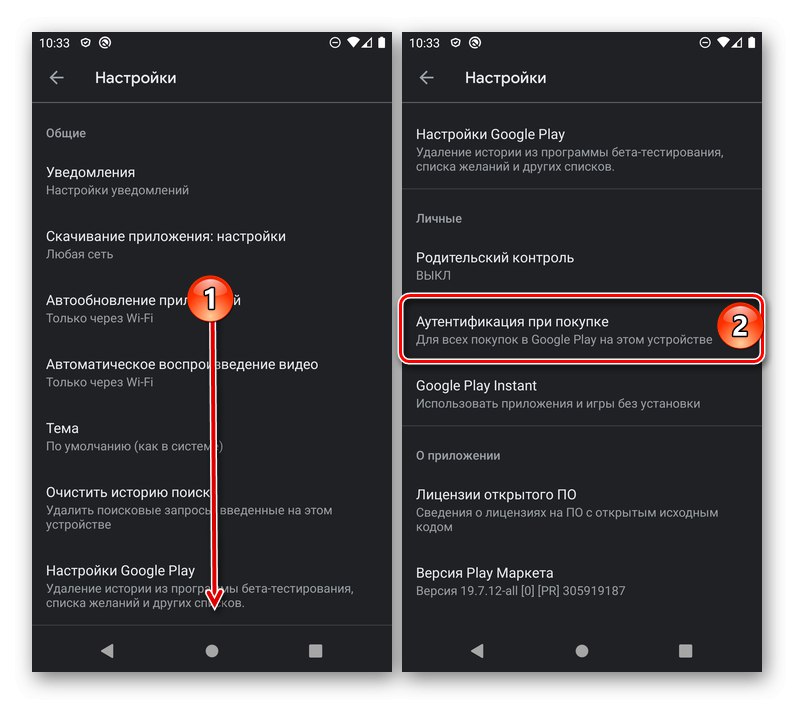
Pročitajte također: Kako izbrisati povijest pretraživanja Trgovine Play
Postavljanjem provjere autentičnosti za kupnje u Trgovini Google Play nećete pružiti potpunu zaštitu ovoj aplikaciji, ali ćete isključiti najnepoželjniju opciju - neovlašteno trošenje. Za strože blokiranje upotrijebite standardnu funkciju "Roditeljska kontrola"ili instalirajte jedan od programa za blokiranje treće strane. U krajnjem slučaju možete pokušati otkazati slučajnu kupnju.
Više detalja: Kako otkazati kupnju u trgovini Google Play